
Come trasferire video da iPhone a laptop Dell tramite USB o in modalità wireless?

Il tuo iPhone può catturare video straordinari, ma queste clip possono riempire rapidamente lo spazio di archiviazione. Invece di preoccuparti di esaurire lo spazio, perché non trasferirle sul tuo laptop Dell? In questo modo, libererai spazio sul telefono e conserverai i tuoi momenti preferiti in un backup sicuro.
In questa guida ti mostrerò come trasferire facilmente i video dal tuo iPhone a un laptop Dell. Parleremo sia delle opzioni cablate che di quelle wireless, così potrai scegliere il metodo più adatto alle tue esigenze. Iniziamo!
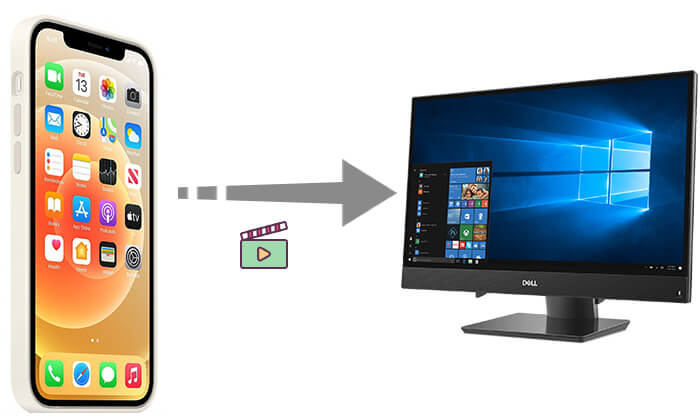
Trasferire video tramite USB è un metodo tradizionale e affidabile. Ecco come trasferire video da iPhone a laptop Dell tramite USB in quattro semplici modi.
Il modo più efficace per trasferire video da iPhone a laptop Dell è utilizzare Coolmuster iOS Assistant . Si tratta di un potente strumento progettato per aiutare gli utenti a gestire e trasferire dati tra dispositivi iOS e computer. Con questo software, puoi visualizzare in anteprima i video sul tuo iPhone, selezionare quelli che desideri trasferire e quindi spostarli rapidamente sul tuo laptop per il backup o per un ulteriore utilizzo senza perdita di qualità.
Caratteristiche principali di Coolmuster iOS Assistant:
Ecco come trasferire video da iPhone a laptop Dell utilizzando iOS Assistant:
01 Scarica e avvia iOS Assistant sul tuo computer Windows o Mac . Quindi, collega il tuo iPhone al computer.
02 Sblocca il tuo iPhone e autorizza il computer se richiesto. Una volta che iOS Assistant avrà riconosciuto il tuo iPhone, apparirà l'interfaccia principale.

03 Seleziona "Video" dal menu a sinistra per visualizzare in anteprima tutti i video del tuo iPhone sul computer. Scegli i video che desideri trasferire e clicca sul pulsante "Esporta" per avviare il trasferimento.

Video tutorial:
Se utilizzi Windows 10/11, puoi usare l'app Foto integrata per trasferire i video del tuo iPhone sul laptop Dell. L'app può eliminare automaticamente i video dall'iPhone dopo averli trasferiti sul computer.
Ecco i passaggi:
Passaggio 1. Collega il tuo iPhone al tuo laptop Dell tramite un cavo USB.
Passaggio 2. Apri l'app Foto Windows .
Passaggio 3. Fare clic sul pulsante "Importa" nell'angolo in alto a destra e selezionare "Da un dispositivo USB".
Passaggio 4. Scegli i video che vuoi importare, clicca su "Continua", seleziona il percorso di salvataggio e il processo di importazione verrà completato automaticamente.

Un altro modo per copiare i video dell'iPhone sul portatile Dell tramite USB è utilizzare Esplora file Windows . Tuttavia, questo metodo richiede il copia e incolla manuale, il che può richiedere molto tempo, soprattutto se si desidera trasferire un gran numero di video.
Ecco come fare:
Passaggio 1. Collega il tuo iPhone al computer tramite un cavo USB. Sul tuo iPhone apparirà un messaggio che ti chiederà se vuoi autorizzare questo computer. Tocca "Autorizza" e inserisci il codice di accesso del tuo iPhone.
Passaggio 2. Apri Esplora file sul tuo computer. Nel riquadro di navigazione a sinistra, trova e clicca su "Questo PC", quindi seleziona il dispositivo "Apple iPhone".
Passaggio 3. Vai alla cartella "Archiviazione interna", quindi apri la cartella "DCIM" e individua la sottocartella contenente i tuoi video.
Passaggio 4. Seleziona i file video che desideri trasferire, fai clic con il pulsante destro del mouse e scegli "Copia", quindi incollali in una cartella sul tuo computer che hai preparato in anticipo.

Puoi anche usare AutoPlay per spostare i video da un iPhone a un laptop Dell. Per farlo, segui questi passaggi:
Passaggio 1. Collega il tuo iPhone al laptop Dell . AutoPlay si aprirà automaticamente. Fai clic su "Importa immagini e video".

Passaggio 2. Puoi creare una nuova cartella sul tuo portatile Dell per i video oppure selezionare una cartella esistente nelle "Impostazioni di importazione".
Passaggio 3. Seleziona i video che desideri trasferire e fai clic su "Importa" per spostarli dal tuo iPhone al tuo laptop Dell.
Abbiamo spiegato come trasferire video da iPhone a laptop Dell tramite USB. Se preferisci non usare un cavo USB e trasferire video in modalità wireless, cosa dovresti fare? Qui, ti mostreremo come trasferire video da iPhone a laptop Dell senza cavo USB in due metodi.
Se hai abilitato iCloud Foto sul tuo iPhone, puoi facilmente scaricare le foto di iCloud sul PC . Assicurati però di avere abbastanza spazio di archiviazione su iCloud.
Ecco i passaggi:
Passaggio 1. Apri "Impostazioni" sul tuo iPhone, vai su "ID Apple", seleziona "iCloud" e poi tocca "Foto".
Passaggio 2. Assicurati che "Foto iCloud" sia attivato in modo che le tue foto e i tuoi video vengano sincronizzati automaticamente sul cloud.

Passaggio 3. Apri iCloud.com nel browser del tuo laptop Dell e accedi utilizzando il tuo ID Apple. Quindi fai clic su "Foto".

Passaggio 4. Seleziona i video che desideri scaricare, quindi fai clic sul pulsante di download nell'angolo in alto a destra per salvare i video sul tuo laptop Dell.

Lo spazio di archiviazione di iCloud non è sufficiente? Leggi il seguente articolo per scoprire cosa fare per liberare spazio su iCloud.
Spazio di archiviazione iCloud pieno? Ecco cosa fare per liberare spazio su iCloudQuando si parla di trasferimenti wireless, si potrebbe pensare ad AirDrop. Purtroppo, AirDrop è limitato al trasferimento di file tra dispositivi Apple e non può trasferire direttamente video da un iPhone a un laptop Dell. Pertanto, è necessario utilizzare un'alternativa Windows ad AirDrop , come Snapdrop.
Ecco come utilizzare Snapdrop per trasferire video da iPhone a laptop Dell:
Passaggio 1. Apri il sito web Snapdrop ( https://snapdrop.net/ ) sia sul computer che sull'iPhone.
Passaggio 2. Sul tuo iPhone, tocca l'icona sullo schermo per visualizzare tre opzioni: "Scatta foto o video", "Libreria foto" e "Sfoglia".

Passaggio 3. Scegli una delle opzioni per individuare e selezionare i video che desideri trasferire.
Passaggio 4. Una volta completato il trasferimento, fai clic sul pulsante "Scarica" per salvare i video sul tuo computer.
Anche la posta elettronica è un metodo comodo, ma è adatta per trasferire file di piccole dimensioni e non è molto pratica per quelli di grandi dimensioni.
Ecco come fare:
Passaggio 1. Apri l'app Mail sul tuo iPhone, crea una nuova e-mail e allega i file video che desideri trasferire.
Passaggio 2. Invia l'e-mail a un indirizzo e-mail a cui puoi accedere dal tuo laptop Dell.
Passaggio 3. Sul tuo portatile Dell, apri la tua e-mail e scarica i file video dall'allegato.

Che tu preferisca il trasferimento via cavo o wireless, i metodi sopra descritti possono aiutarti a importare facilmente i video dal tuo iPhone al tuo laptop Dell. Se hai bisogno di uno strumento completo per la gestione e il trasferimento dei video, Coolmuster iOS Assistant è una scelta eccellente. Non solo è facile da usare, ma supporta anche il trasferimento di vari tipi di dati, rendendo la gestione dei file del tuo iPhone più semplice e pratica.
Scarica subito Coolmuster iOS Assistant e scopri un modo più efficiente per trasferire video!
Articoli correlati:
Come collegare correttamente l'iPhone al laptop HP in 6 modi
[8 modi] Come trasferire facilmente le foto dall'iPhone al laptop HP?
[Guida rapida] Come trasferire le foto dall'iPhone al laptop Lenovo?
È possibile trasferire foto da iPhone a PC tramite Bluetooth? Guida passo passo





